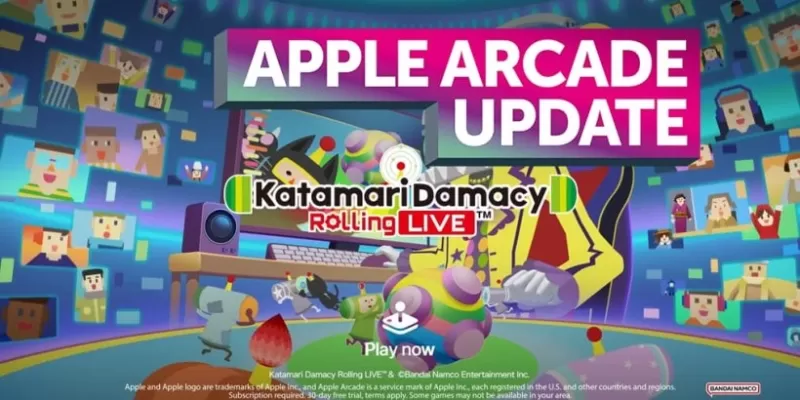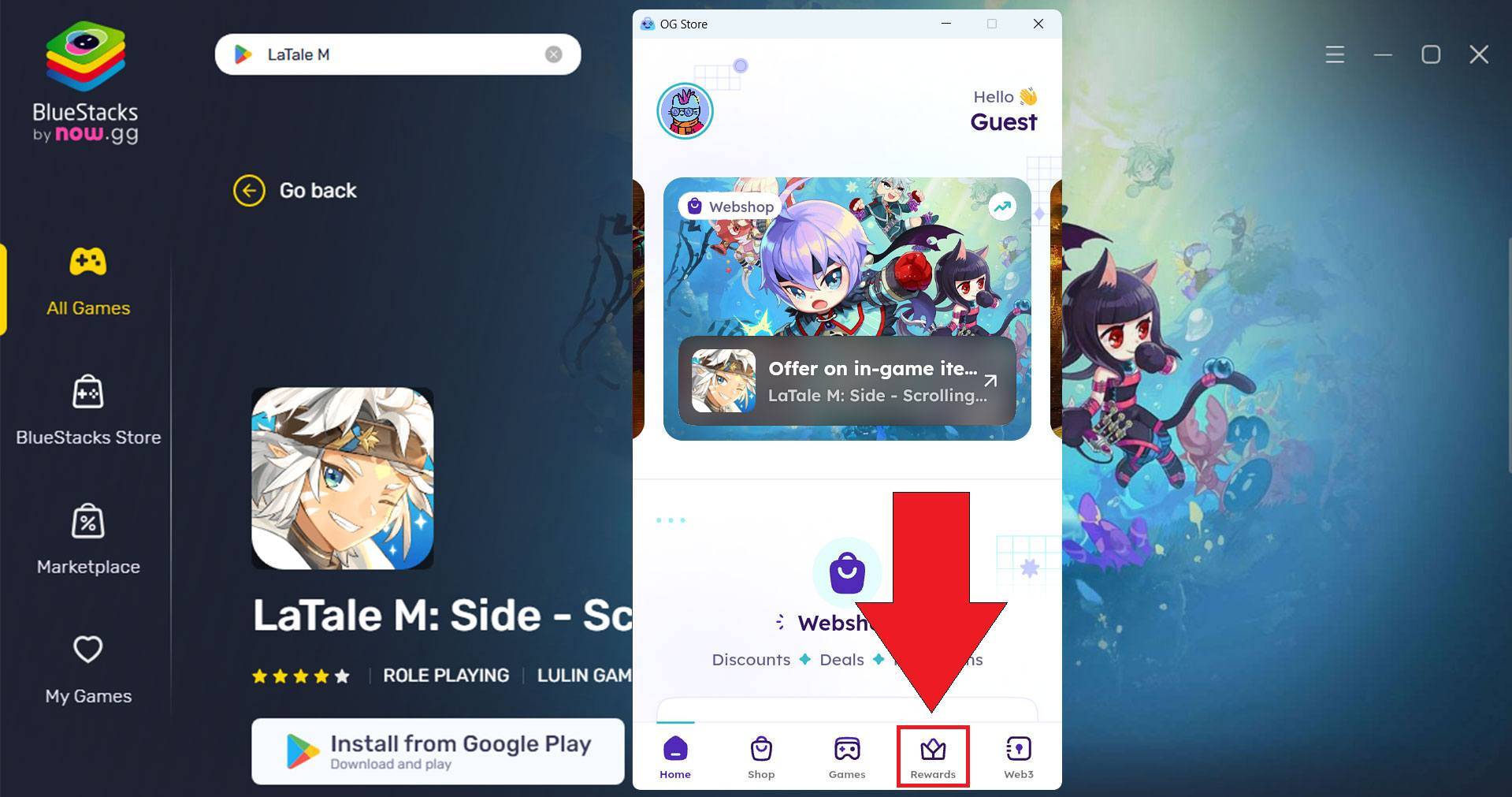Capcom ได้ออกคำแนะนำอย่างเป็นทางการสำหรับผู้เล่นพีซีของ Monster Hunter Wilds บน Steam หลังจากการเปิดตัวของเกมซึ่งได้รับคะแนนการตรวจสอบผู้ใช้ 'ผสม' เป็นส่วนใหญ่เนื่องจากปัญหาด้านประสิทธิภาพ ยักษ์เกมญี่ปุ่นแนะนำให้ผู้ใช้ Steam อัปเดตไดรเวอร์กราฟิกของพวกเขาปิดการใช้งานโหมดความเข้ากันได้และปรับการตั้งค่าเกมเพื่อแก้ไขปัญหาเริ่มต้นใด ๆ ที่พวกเขาอาจพบ
"ขอบคุณทุกท่านสำหรับความอดทนและการสนับสนุน!" Capcom แสดงบน Twitter
Monster Hunter Wilds List
บทวิจารณ์ของผู้ใช้เน้นปัญหาประสิทธิภาพ
การตรวจสอบไอน้ำที่สำคัญอย่างยิ่งที่มีการทำเครื่องหมายว่าเป็น 'มีประโยชน์มากที่สุด' ผู้ตรวจสอบตั้งข้อสังเกตว่า "ฉันเข้าใจว่าเกมใหม่กำลังมีความต้องการมากขึ้นและผู้คนคาดว่าจะอัพเกรด แต่นี่เป็นเรื่องไร้สาระฉันรู้ว่านี่ไม่ใช่ตัวอย่างแรกของเกมใหม่ที่มีการแสดงที่ไม่ดีในการเปิดตัวเพราะสิ่งเดียวกันนี้เกิดขึ้นกับโลก
การสะท้อนความรู้สึกเหล่านี้การตรวจสอบเชิงลบอีกครั้งมุ่งเน้นไปที่การเพิ่มประสิทธิภาพของเกมโดยระบุว่า
การตอบสนองของ Capcom: คู่มือการแก้ไขปัญหา
ในการตอบสนอง CAPCOM ได้เปิดตัวคู่มือ 'การแก้ไขปัญหาและปัญหาที่รู้จัก' ที่ครอบคลุมเพื่อช่วยให้ผู้ใช้ Steam แก้ไขปัญหาเหล่านี้ได้ คู่มือแนะนำหลายขั้นตอนในการแก้ไขปัญหาและแก้ไขปัญหาประสิทธิภาพ:
Monster Hunter Wilds การแก้ไขปัญหาและคู่มือปัญหาที่รู้จัก
การแก้ไขปัญหา
- ตรวจสอบให้แน่ใจว่าระบบของคุณตรงตามข้อกำหนดขั้นต่ำของเกม
- อัปเดตไดรเวอร์วิดีโอ/กราฟิกของคุณเป็นเวอร์ชันล่าสุด
- ตรวจสอบและติดตั้งการอัปเดต Windows ที่มีอยู่
- หากปัญหายังคงมีอยู่ให้ทำการติดตั้งที่สะอาดของชุดไดรเวอร์วิดีโอ
- อัปเดต DirectX เป็นเวอร์ชันล่าสุด เยี่ยมชมหน้าสนับสนุน Microsoft หรือ Microsoft Download Center สำหรับคำแนะนำ
- เพิ่มโฟลเดอร์และไฟล์ของเกมลงในรายการข้อยกเว้น/การยกเว้นของโปรแกรมป้องกันไวรัสของคุณ เส้นทางเริ่มต้นคือ:
- C: \ Program Files (x86) \ Steam \ Steamapps \ Common \ Monsterhunterwilds
- C: \ Program Files (x86) \ Steam \ Steamapps \ Common \ Monsterhunterwilds \ monsterhunterwilds.exe
- เพิ่ม Steam.exe และโฟลเดอร์ไปยังรายการข้อยกเว้น/การยกเว้นของโปรแกรมป้องกันไวรัสของคุณ เส้นทางเริ่มต้นคือ:
- C: \ Program Files (x86) \ Steam
- C: \ program files (x86) \ steam \ steam.exe
- เรียกใช้ Steam ด้วยสิทธิ์ของผู้ดูแลระบบโดยคลิกขวาที่ Steam.exe และเลือก "Run as Administrator"
- หากปัญหายังคงมีอยู่ให้เข้าสู่พีซีของคุณในฐานะผู้ดูแลระบบจากนั้นเรียกใช้ monsterhunterwilds.exe
- ตรวจสอบความสมบูรณ์ของไฟล์เกมผ่าน Steam:
- รีสตาร์ทคอมพิวเตอร์ของคุณและเปิดตัว Steam
- จากส่วน "ห้องสมุด" คลิกขวาที่ Monster Hunter Wilds แล้วเลือก "คุณสมบัติ"
- ไปที่แท็บ "ไฟล์ที่ติดตั้ง" แล้วคลิก "ตรวจสอบความสมบูรณ์ของไฟล์เกม"
- อนุญาตให้ Steam ตรวจสอบไฟล์ของเกม อาจใช้เวลาหลายนาที
- หมายเหตุ: คุณสามารถเพิกเฉยต่อข้อความใด ๆ เกี่ยวกับการตรวจสอบที่ล้มเหลวของไฟล์การกำหนดค่าท้องถิ่น
- ปิดใช้งานโหมดความเข้ากันได้สำหรับ monsterhunterwilds.exe:
- คลิกขวาที่ monsterhunterwilds.exe ในไฟล์ c: \ โปรแกรม (x86) \ Steam \ Steamapps \ Common \ Monsterhunterwilds
- เลือก "คุณสมบัติ" จากนั้นไปที่แท็บ "เข้ากันได้"
- ยกเลิกการเลือก "เรียกใช้โปรแกรมนี้ในโหมดความเข้ากันได้สำหรับ:"
- หากปัญหาดำเนินต่อไปให้ปิดการใช้งานโหมดความเข้ากันได้สำหรับ steam.exe ในไฟล์ C: \ โปรแกรม (x86) \ Steam
- อ้างถึงขั้นตอนเพิ่มเติมเกี่ยวกับ Monster Hunter Wilds การแก้ไขปัญหาและปัญหาการรายงานปัญหาในหน้าชุมชน Steam
แม้จะมีอาการสะอึกประสิทธิภาพเหล่านี้ Monster Hunter Wilds ก็ประสบความสำเร็จในการเปิดตัวที่น่าทึ่ง ตัวเลขนี้วางไว้เป็นหนึ่งใน 10 เกมที่เล่นได้มากที่สุดตลอดกาลบนแพลตฟอร์มโดยมีความคาดหวังว่าจะมีการเติบโตต่อไปเมื่อวันหยุดสุดสัปดาห์เข้าใกล้
สำหรับผู้มาใหม่กระตือรือร้นที่จะดำดิ่งสู่โลกของ Monster Hunter Wilds สำรวจคำแนะนำเกี่ยวกับสิ่งที่เกมไม่ได้บอกคุณภาพรวมที่ครอบคลุมของอาวุธทั้ง 14 ประเภทและคำแนะนำอย่างละเอียดอย่างต่อเนื่อง นอกจากนี้คู่มือผู้เล่นหลายคนสามารถช่วยคุณร่วมทีมกับเพื่อน ๆ และหากคุณเข้าร่วมใน Betas แบบเปิดเรียนรู้วิธีถ่ายโอนตัวละคร Beta Monster Hunter Wilds Beta ของคุณ
รีวิวของ IGN ของ Monster Hunter Wilds ได้รับรางวัล 8/10 โดยระบุว่า "Monster Hunter Wilds ยังคงราบรื่นจากมุมที่หยาบกร้านของซีรีส์ในรูปแบบที่ชาญฉลาดทำให้การต่อสู้ที่สนุกสนานอย่างยิ่ง แต่ยังขาดความท้าทายที่แท้จริง"

 บทความล่าสุด
บทความล่าสุด